У претходном чланку говорио сам о томе како повезати телевизор на Интернет, а у овом чланку желим разговарати о различитим начинима на којима можете гледати ИоуТубе видео записе на свом телевизору. Лично, на свом телевизору гледам само ИоуТубе. Донедавно нисам имао ни прикључену телевизију (антену). Али чак и након што су ТВ канали почели са радом, не гледам их. Укључим телевизор, одмах отворим ИоуТубе и гледам канале на које сам претплаћен или нешто што услуга препоручује.
Више није тајна да телевизија бледи у позадину. Нарочито деца и млади сада активно гледају ИоуТубе, претплаћујући се на канале које их занимају, коментаришу, прате животе својих омиљених блогера итд. Наравно, већина људи гледа видео записе на својим паметним телефонима, таблетима, рачунарима и другим уређајима. И потпуно заборављају на телевизоре, који су у последње време учинили такав корак у развоју да је репродукција видео записа на ИоуТубе-у уобичајен задатак.
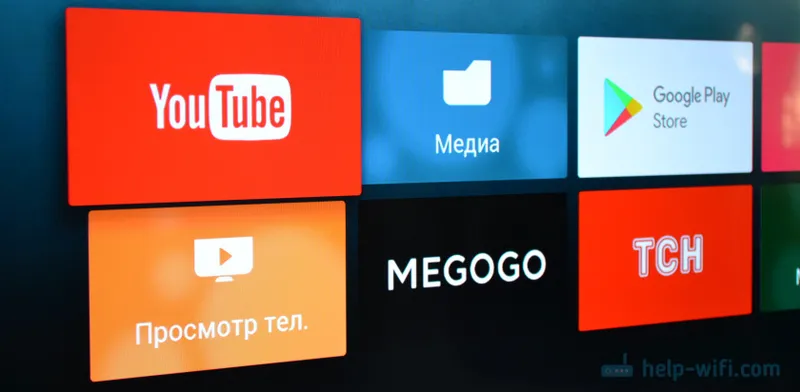
Пре око пет година, упознао сам се са "паметним" телевизорима купујући Смарт ТВ од компаније ЛГ. А чак и тада је било могуће гледати ИоуТубе без икаквих проблема. Понекад људи гледају видео записе на њему путем интернета. И све је то функционисало врло једноставно и лако. Није било потребе да одлазите на локацију, користите сложену навигацију итд. Само покрените апликацију и гледате видео који вам се допао.
У наше време то уопште није проблем. Да, ако је телевизор без Смарт ТВ-а, онда је то већ сложеније. Многи људи желе да гледају ИоуТубе на телевизији путем телефона (Андроид или иПхоне) или рачунара. У принципу, и то је могуће, али много тога зависи од самог телевизора, истог телефона или рачунара. Сада цу све детаљно показати и објаснити.
Гледање ИоуТубе-а на телевизији Смарт ТВ
За гледање ИоуТубе видео записа директно на самом телевизору, путем апликације, потребан вам је телевизор са функцијом Смарт ТВ и могућношћу повезивања на Интернет. То би могао бити ЛГ ТВ са вебОС-ом или старији Смарт ТВ. Самсунг ТВ са паметним функцијама (Смарт Хуб). Или Сони, Пхилипс, Хисенсе, Киви и други. Већина ових телевизора сада користи Андроид ТВ.
Морате сазнати да ли ваш телевизор има Смарт ТВ. Погледајте спецификације на званичној веб локацији, информације на кутији или присуство дугмета са менијем Смарт ТВ на даљинском управљачу.
Ако имате телевизор са Смарт ТВ-ом, онда је све што требате учинити да га повежете на Интернет. Можете да користите Ви-Фи мрежу или са каблом. У зависности од врсте телевизора и какве везе имате у вашем дому. Мој ће вам чланак помоћи да схватите: како повезати телевизор на Интернет. Ту ћете наћи и линкове до детаљних упутстава за повезивање ЛГ, Самсунг и Пхилипс телевизора.
ТВ смо повезали са Интернетом, а затим отворили мени Смарт ТВ, пронашли и покренули ИоуТубе апликацију. У апликацији већ можете одабрати видео који ћете гледати и користити претрагу. А ако одете под свој Гоогле налог, тада ће се на каналу појавити сви канали на које сте претплаћени.
- Овако изгледа ИоуТубе на телевизорима са Андроид ТВ-ом (Пхилипс, Сони, можда и остали произвођачи):
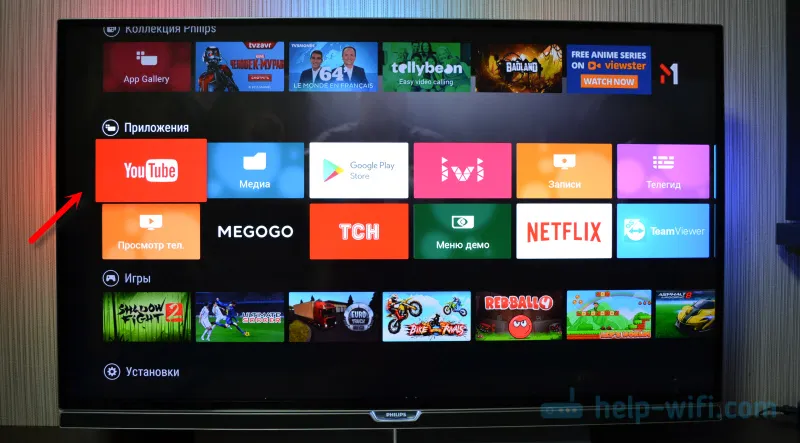 Одаберите било који видео и гледајте.
Одаберите било који видео и гледајте. 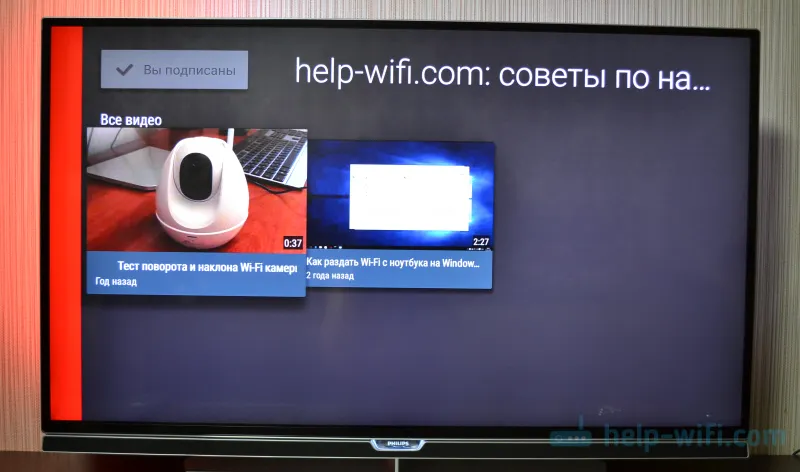 Контроле су веома згодне. Може вам се свидети, али не можете гледати коментаре. Из неког разлога, на ИоуТубе ТВ апликацији до сада нема подршку од 4 к. Не знам како стоје ствари са тим Самсунг и ЛГ телевизорима.
Контроле су веома згодне. Може вам се свидети, али не можете гледати коментаре. Из неког разлога, на ИоуТубе ТВ апликацији до сада нема подршку од 4 к. Не знам како стоје ствари са тим Самсунг и ЛГ телевизорима. - На ЛГ телевизорима (са вебОС-ом) ИоуТубе почиње овако:
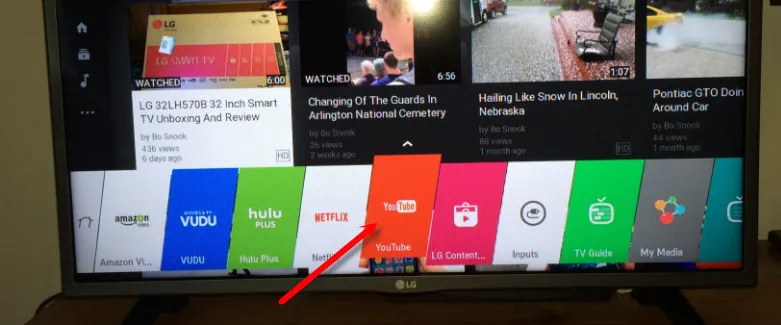
- Прилично слично је и на Самсунг ТВ-у. Пронађите црвену ИоуТубе икону у менију Смарт Хуб и изаберите је.
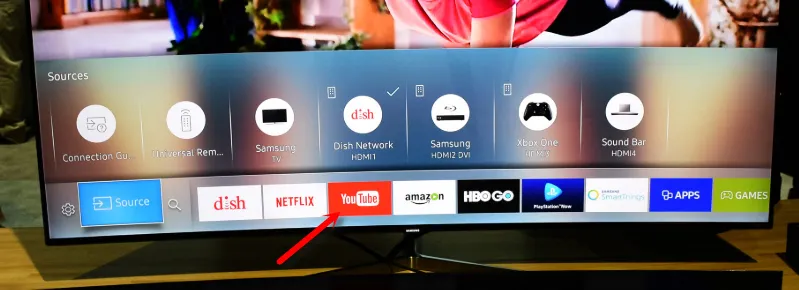
Сви имају различите телевизоре, а верзије Смарт ТВ-а су такође различите, па се и сам мени може разликовати. Али проналажење апликације коју желите није тешко. Тамо је интерфејс прилично једноставан и јасан. Колико знам, ИоуТубе апликација на Смарт ТВ-у је увек инсталирана подразумевано. На свим телевизорима.
Горе смо размотрили методу којом можете гледати видео записе користећи само један телевизор. Нису потребни додатни уређаји. Верујем да је то најбоље решење. Све се брзо укључује и стабилно функционира. Али постоје и друге опције.
Како гледати ИоуТубе видео снимке на ТВ-у путем телефона или рачунара?
Ако из неког разлога не желите да отворите видео путем апликације на самом телевизору, то се може учинити на вашем телефону, таблету или рачунару. И пошаљите ИоуТубе видео на ТВ екран. Колико разумем, све функционише помоћу ДЛАН технологије. Користећи исту технологију, можете да репродукујете видео записе, фотографије или музику који се чувају на вашем рачунару. Ако сте заинтересовани, погледајте чланак: како приказати видео (филм) са рачунара на ТВ путем Ви-Фи-ја.
Шта вам треба за ово:
- ТВ са Смарт ТВ-ом (можда телевизор са само ДЛАН подршком, али није вероватно), који је на рутер повезан путем Ви-Фи-ја или ЛАН-а.
- Телефон или таблет (на Андроид или иОС), лаптоп, стационарни рачунар (са прегледачем Гоогле Цхроме).
- Телевизор и уређај са којег ћемо гледати видео путем ИоуТубе-а морају бити повезани на исту мрежу (на један рутер).
Све то функционише веома једноставно. Омогућујемо репродукцију било којег видео записа на мобилном уређају (у апликацији ИоуТубе) или на рачунару (у прегледачу Цхроме). А ако на мрежи постоји телевизор на којем можете приказати слику, тада ће се појавити дугме  . Кликните на њу, одаберите ТВ (ако постоји неколико телевизора у мрежи) и видео ће се почети репродуковати на ТВ екрану. Можете да контролишете репродукцију са свог телефона.
. Кликните на њу, одаберите ТВ (ако постоји неколико телевизора у мрежи) и видео ће се почети репродуковати на ТВ екрану. Можете да контролишете репродукцију са свог телефона.
Преко Андроид телефона или таблета
Отварамо ИоуТубе, укључујемо видео и видимо да ли се појавило дугме за емитовање видео записа на телевизору. Ако се појави, кликните на њега и одаберите на ком ће ТВ-у бити репродукован видео.
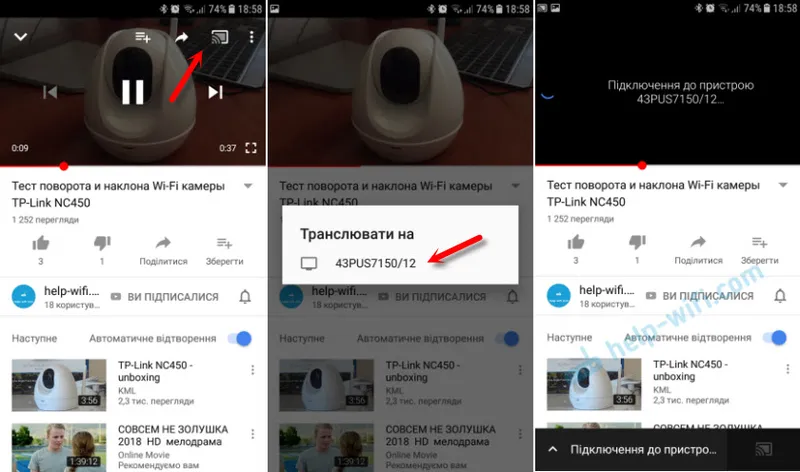
Репродукција се започиње аутоматски на телевизору.
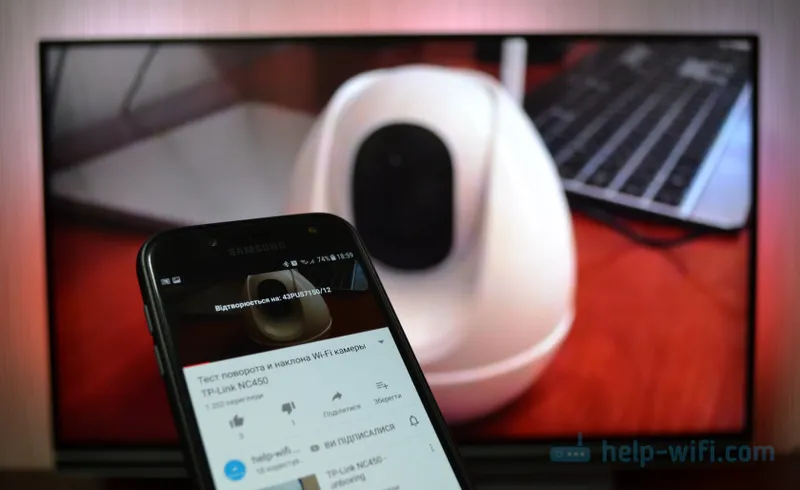
Ако кликнете на картицу при дну, можете управљати видео записом или креирати листу репродукције. Или престаните са емитовањем.
Преко иПхонеа или иПада
Исто је и на иОС уређајима. У апликацији морате да кликнете на дугме
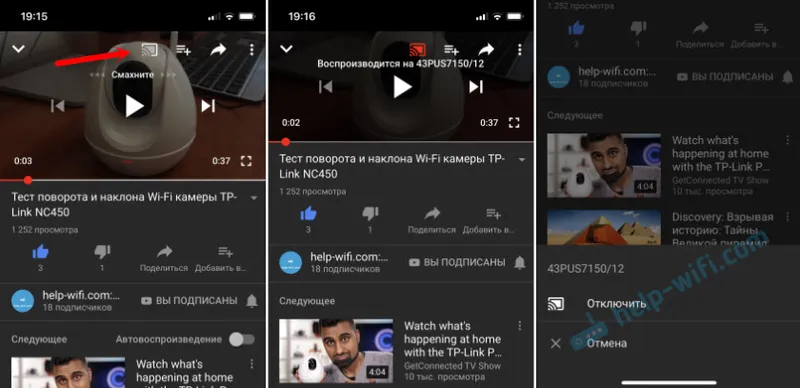
Ако у мрежи постоји само један телевизор, репродукција ће почети одмах (ако их има више, тада морате одабрати на који ћете ТВ спојити).
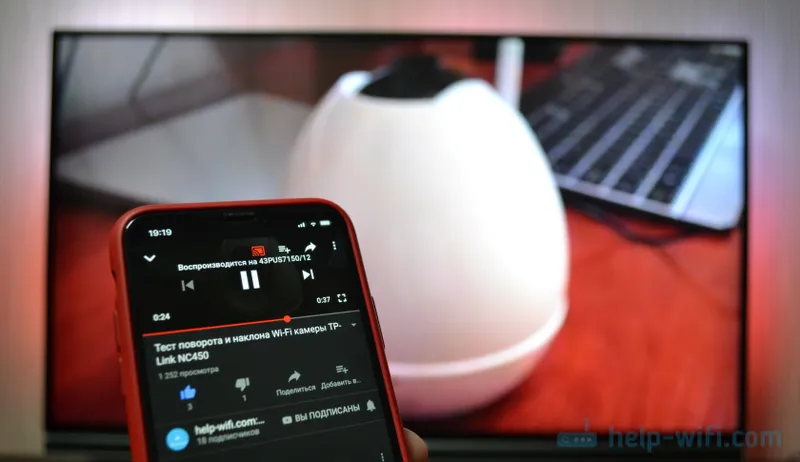
Све ради! ИПхоне репродукује видео на ТВ-у.
Преко рачунара
Колико сам разумео, само Цхроме прегледач има функцију Плаи то ТВ током гледања видеа на ИоуТубе-у.
Будући да мој телевизор такође подржава Цхромецаст, приказана су два уређаја. Ако немате Андроид ТВ, вероватно ће постојати само један телевизор.
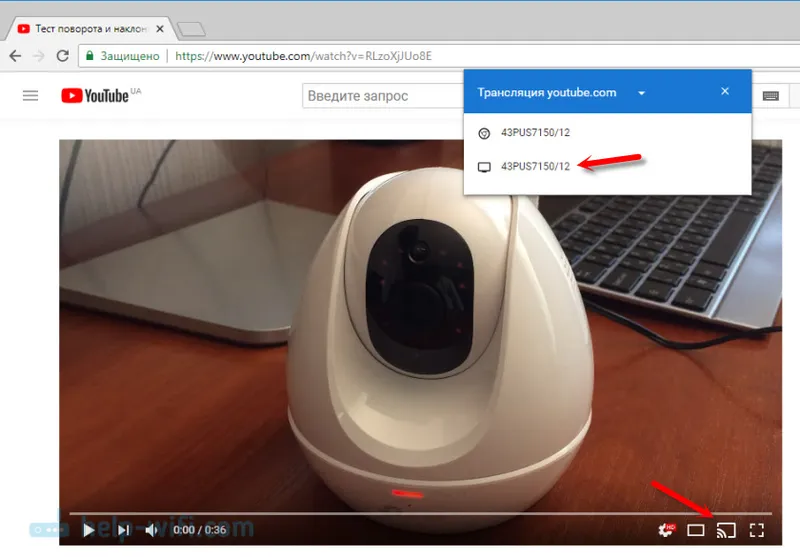
Репродукција започиње на одабраном телевизору. Можете је контролисати и преко прегледача Цхроме са рачунара.
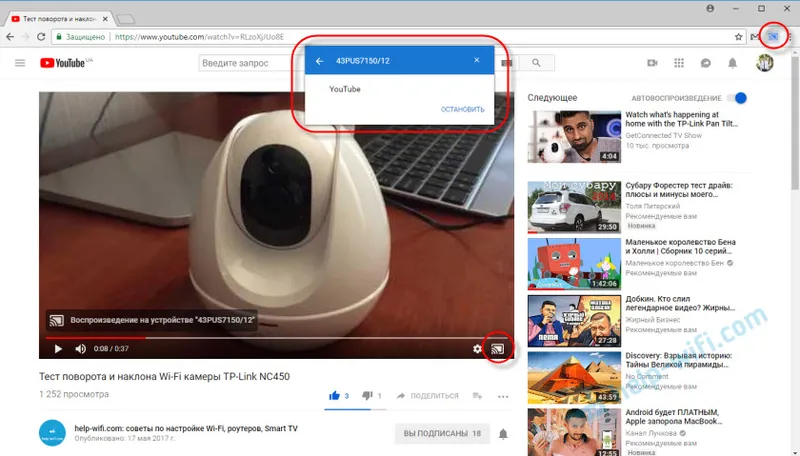
Проверио сам да све функционише.
ИоуТубе на ТВ-у без Смарт ТВ-а
Ако имате телевизор без Смарт ТВ-а, на њему не можете гледати ИоуТубе (без додатних уређаја). Пошто се не повезује на Интернет и саму апликацију или на њему не постоји претраживач.
Али као што сте већ схватили, постоји решење. Чак и ако телевизор нема Смарт ТВ, може се користити као екран (за приказивање слика са других уређаја). На пример, повежите телевизор са рачунаром преко ХДМИ-а или на лаптоп, отворите ИоуТубе на рачунару и гледајте видео.
Постоје и друга решења:
- Андроид Смарт-ТВ сет - топ бок - овај уређај ће ваш уобичајени телевизор (који је без Смарт ТВ-а) претворити у прави Смарт ТВ. Са свим функцијама које су вам потребне. Тамо можете гледати ИоуТубе, играти игрице, гледати веб локације у прегледачу и још много тога. Од најбољих (према аутору): НЕКСБОКС А95Кс, Ксиаоми МИ БОКС, Т95З Плус, Кс92.
 Пријемник се повезује са телевизором путем ХДМИ-а. Постоје модели који се могу повезати и преко "тулипана". То значи да такав сет-топ бок може бити повезан са веома старим телевизором.
Пријемник се повезује са телевизором путем ХДМИ-а. Постоје модели који се могу повезати и преко "тулипана". То значи да такав сет-топ бок може бити повезан са веома старим телевизором. - Аппле ТВ - ако имате пуно Аппле технологије, можда би имало смисла купити Аппле ТВ сет-топ бок. Уз његову помоћ, можете да гледате не само ИоуТубе. Али такође и филмови преко иТунес Сторе-а, слушајте музику, инсталирате игре и разне апликације. Такође, прикажите слику на ТВ екрану са било којег уређаја на иОС-у или Мац ОС-у.
- Сони ПлаиСтатион и Ксбок - Немам ове играће конзоле, али колико знам, можете гледати и видео записе са њима. Постоји и засебна ИоуТубе апликација и обични прегледач.
- Цхромецаст - повезивањем овог медијског плејера са Гоогле-а на ТВ (преко ХДМИ-а) можете да прикажете ИоуТубе видео снимке преко апликације на телефону, таблету или са рачунара преко Цхроме прегледача. О томе сам детаљно писао горе у чланку. У посебном чланку показао сам вам како Гоогле Цаст ради на Андроид ТВ-у.
Можда ми нешто недостаје. Ако знате било које друге уређаје који су погодни за ове задатке, можете поделити коментаре. Такође, не заборавите да оставите повратне информације и поставите питања.


